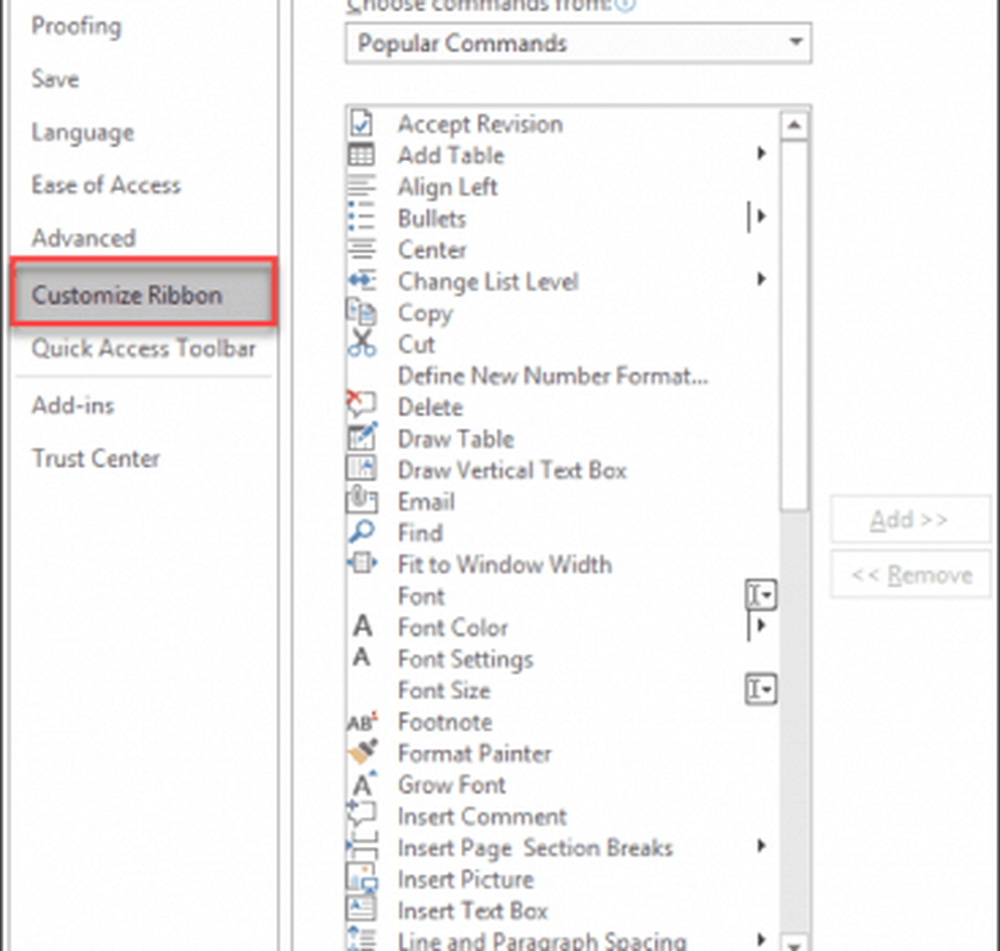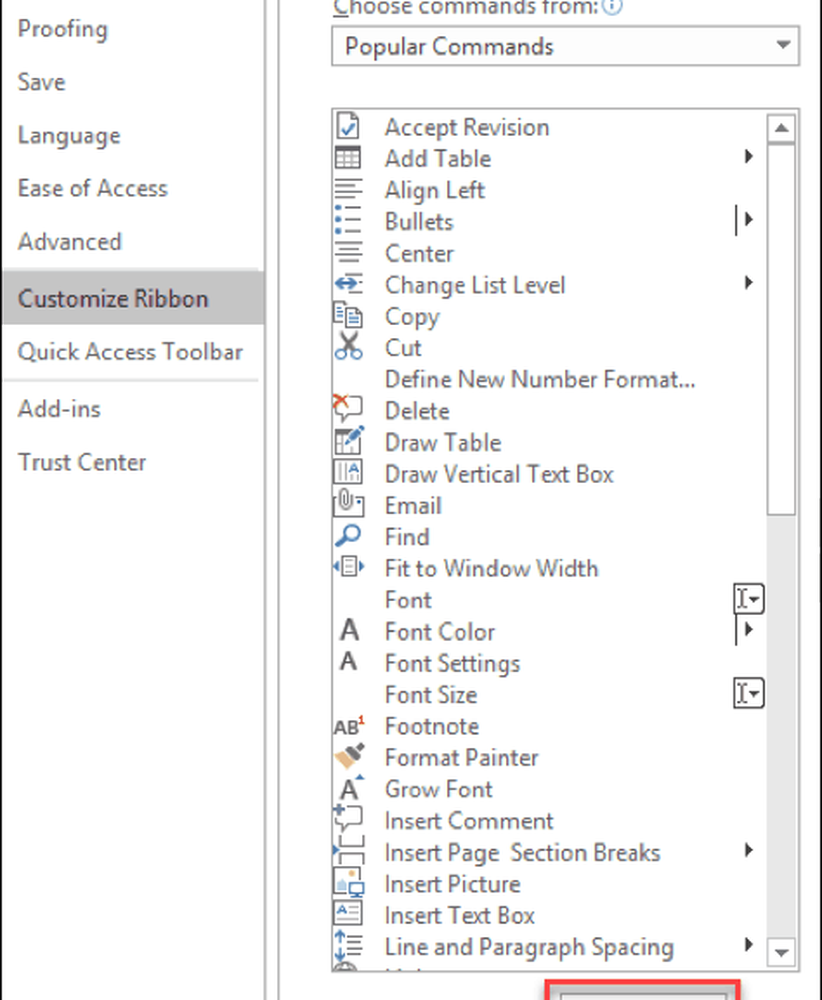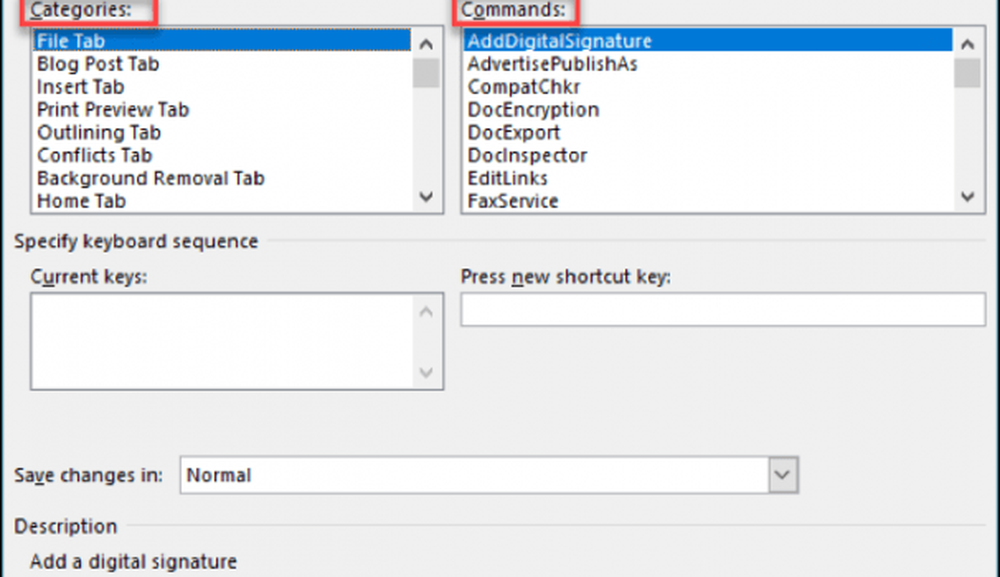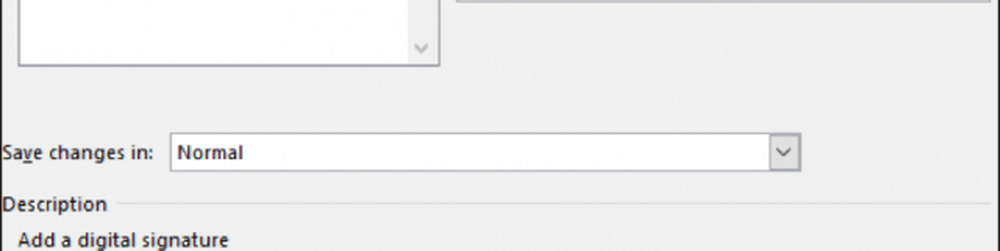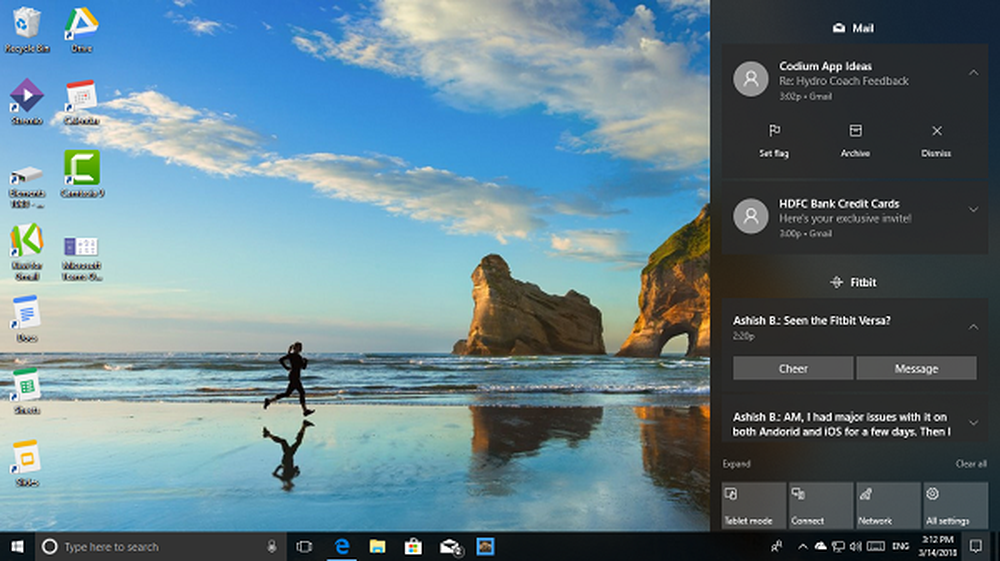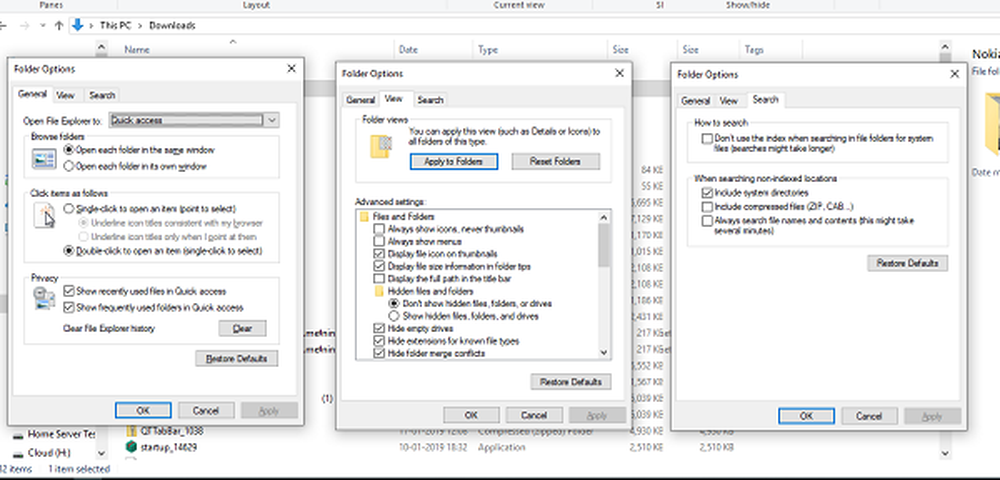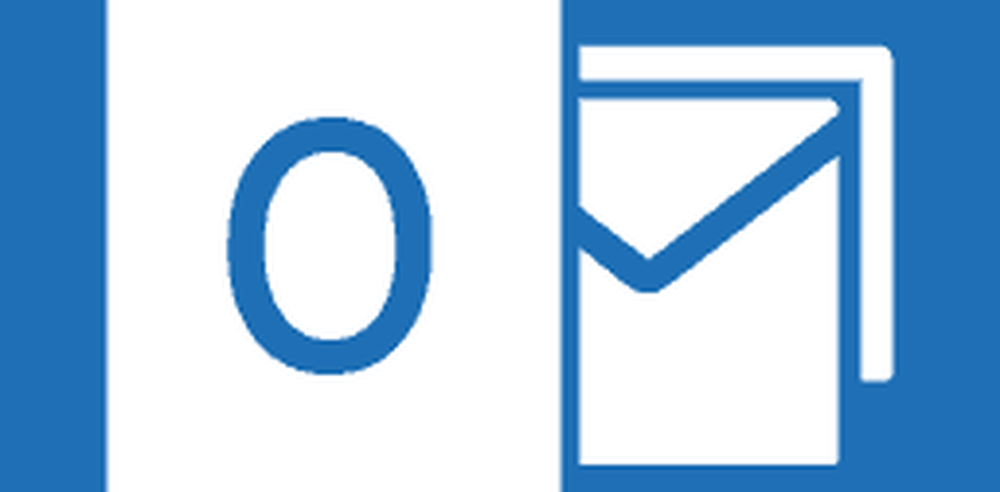Come personalizzare le scorciatoie da tastiera in Microsoft Word 2016

Assegna una scorciatoia da tastiera personalizzata in Word 2016
Le scorciatoie da tastiera personalizzate in Microsoft Word 2016 ti consentiranno di spostarti rapidamente e senza problemi tra documenti e progetti. È facile da configurare e più facile da mantenere una volta che hai tutti i passaggi.
- Dopo aver aperto Word 2016, vai a File > Opzioni > Personalizza il nastro. Questo aprirà la finestra dove vedrai tutte le scorciatoie da tastiera predefinite.
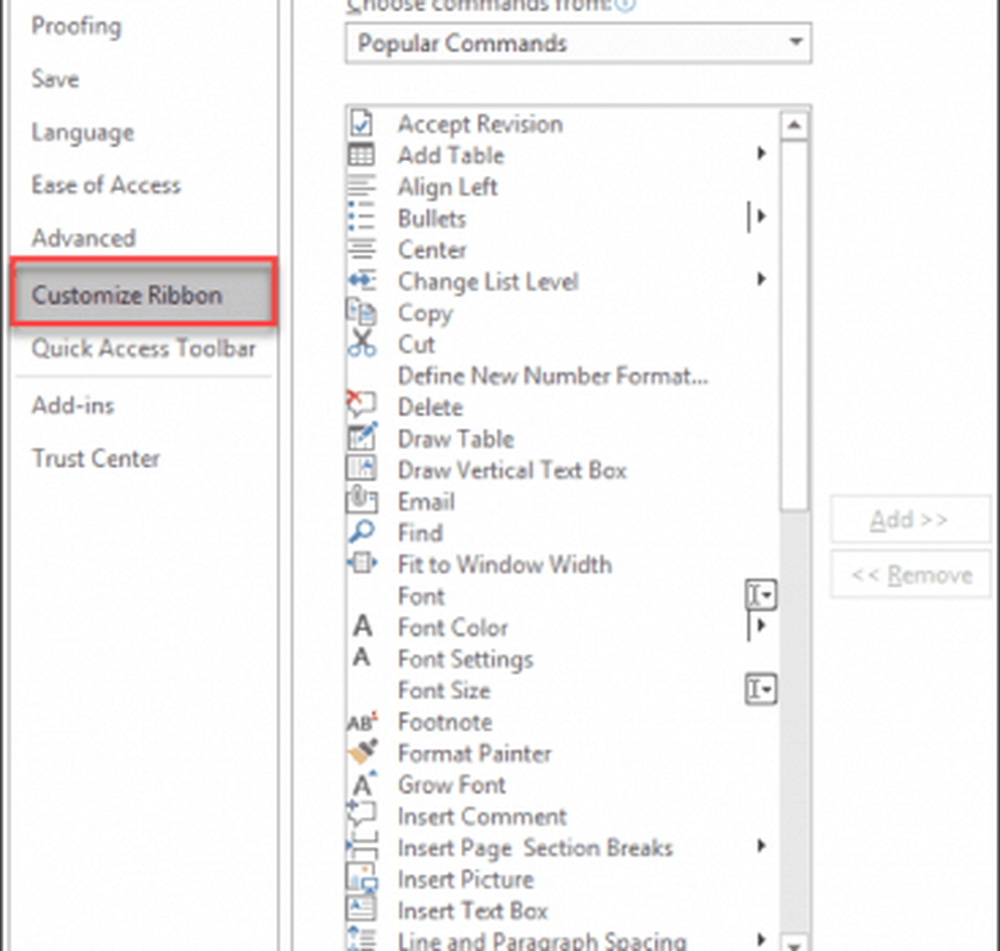
- Nella parte inferiore del riquadro della finestra vedrai le parole "Tasti di scelta rapida:". Clicca il personalizzare pulsante.
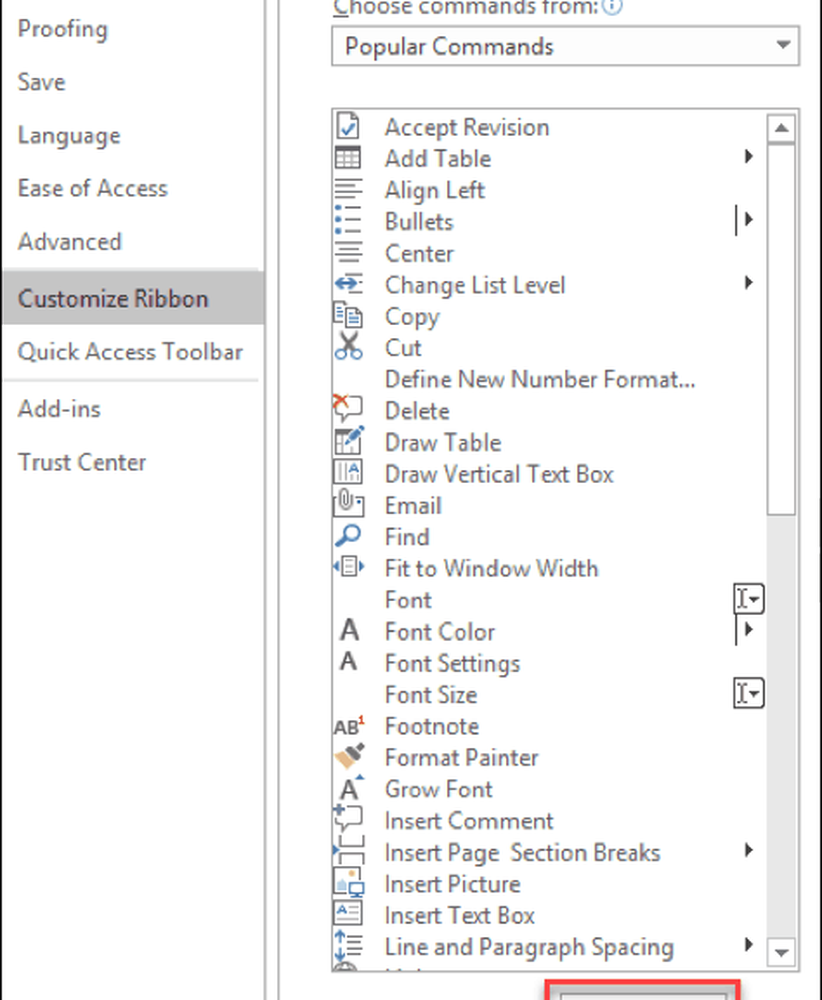
- Questo dovrebbe aprire la finestra Personalizza tastiera in Microsoft Word 2016. Qui è dove puoi selezionare e scegliere il collegamento che desideri personalizzare dal categorie e comandi scatole.
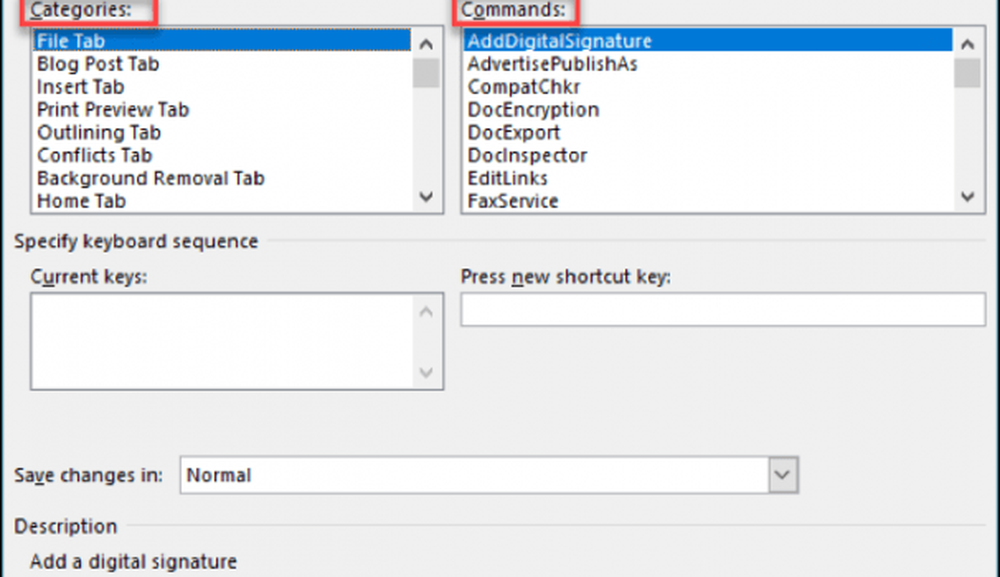
- Dove dice Premi il nuovo tasto di scelta rapida, è qui che assegnerai la tua scorciatoia da tastiera personalizzata. Toccare i pulsanti della tastiera che si desidera utilizzare per il collegamento e fare clic Assegnare.
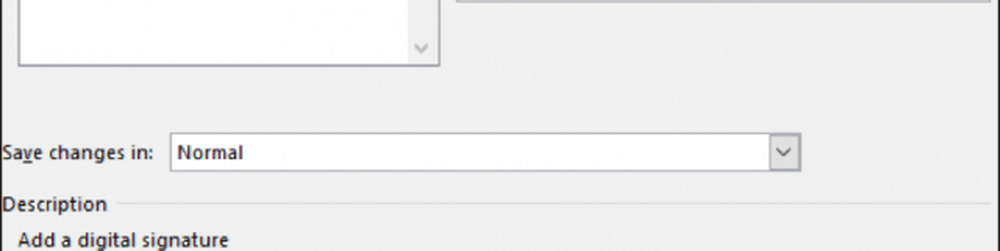
Nota: è possibile salvare le modifiche in Normale per applicarle a tutti i documenti di Word o salvarle solo per il documento corrente Salva le modifiche in dialogo.
Quando personalizzi queste scorciatoie da tastiera in Microsoft Word 2016, sarai in grado di vedere quali chiavi sono assegnate a cosa. Quando si fa clic su un comando, se vi è già assegnato un collegamento, esso verrà visualizzato in Chiavi attuali scatola. Se si tenta di assegnargli una scorciatoia già in uso, verrà visualizzato un testo "Attualmente assegnato a" sotto la casella delle chiavi corrente.
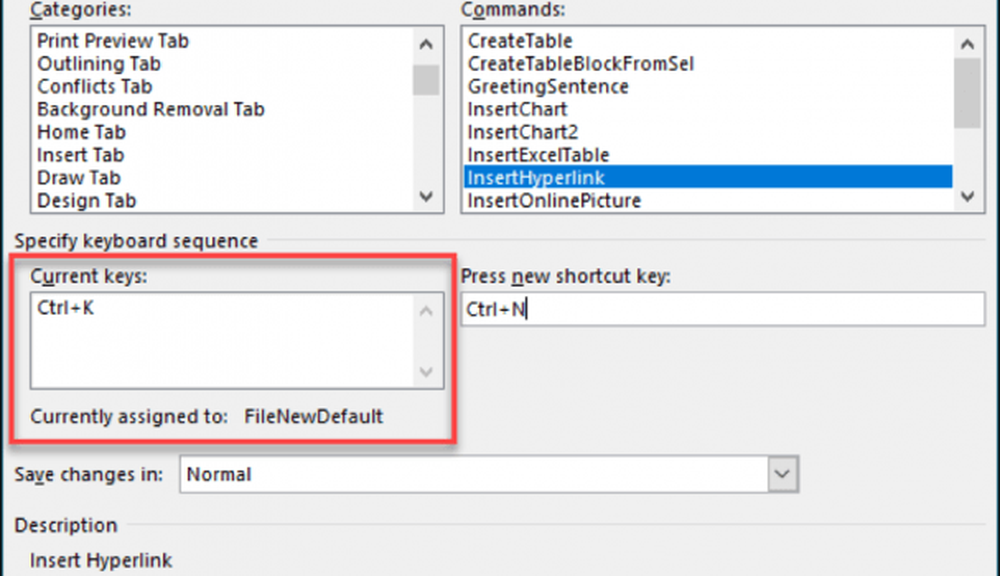
Rimuovi una scorciatoia da tastiera personalizzata
Rimuovere una scorciatoia da tastiera è molto semplice se sai già come assegnare scorciatoie. Segui i passaggi precedenti fino al passaggio 3. Ora scegli il comando di cui desideri eliminare il collegamento. Nel Cuchiavi originali casella, selezionare il collegamento corrente e fare clic sul pulsante sottostante che dice Rimuovere.

Ci sono così tante scorciatoie in Microsoft Word che puoi usare. Ce n'è anche uno in cui troverà e sostituirà il testo all'interno del documento. Abbastanza utile con documenti di grandi dimensioni! Ora puoi creare scorciatoie e diventare più produttivo con Word.